
时间:2021-05-28 15:41:16 来源:www.win10xitong.com 作者:win10
win10系统已经发布很久了,已经还算是比较稳定了,但还是有用户碰到了win10ie主页修改了无效的问题,win10ie主页修改了无效这样的情况还真的把很多电脑高手都为难住了,如果你马上就要想解决这个问题,我们就学着尝试自己动手吧,小编今天想到一个解决的思路:1.首先按win+R打开运行,之后输入regedit回车。2.接着在打开的界面中,根据路径找到Main就可以很好的解决了。是不是很简单呢?如果还没有解决这个问题的网友,可以再看看具体的方法,接下来我们就好好说一说win10ie主页修改了无效的具体解决方式。
小编推荐下载:win10 64位
方法1:
1.先按win R开始运行,然后进入regedit进入。
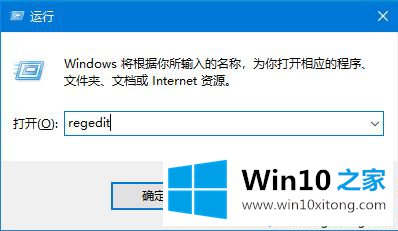
2.然后,在打开的界面中,根据路径找到Main。

3.然后在右边找到起始页。
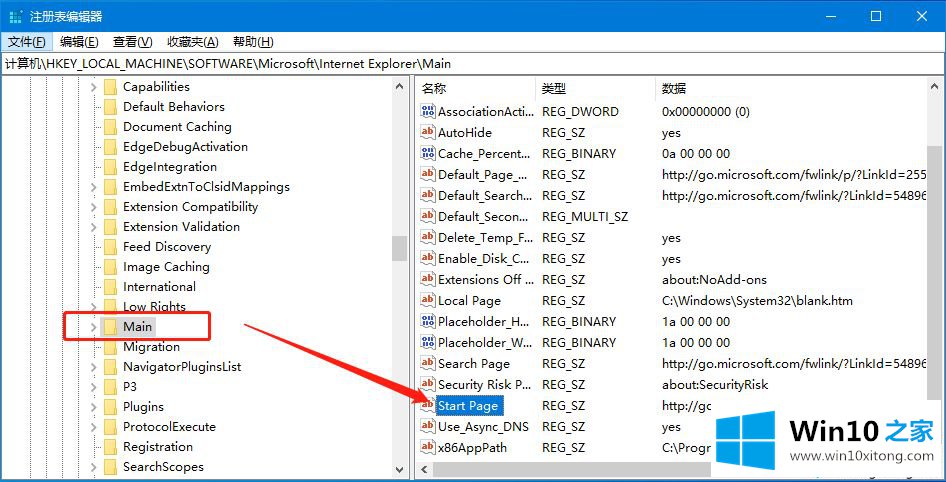
4.在打开的窗口中,将数值数据修改为需要设置的首页URL,然后点击【确定】。
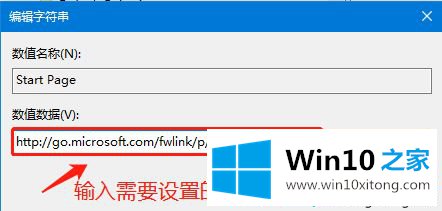
方法2:
1.打开360保安,然后选择功能百科。
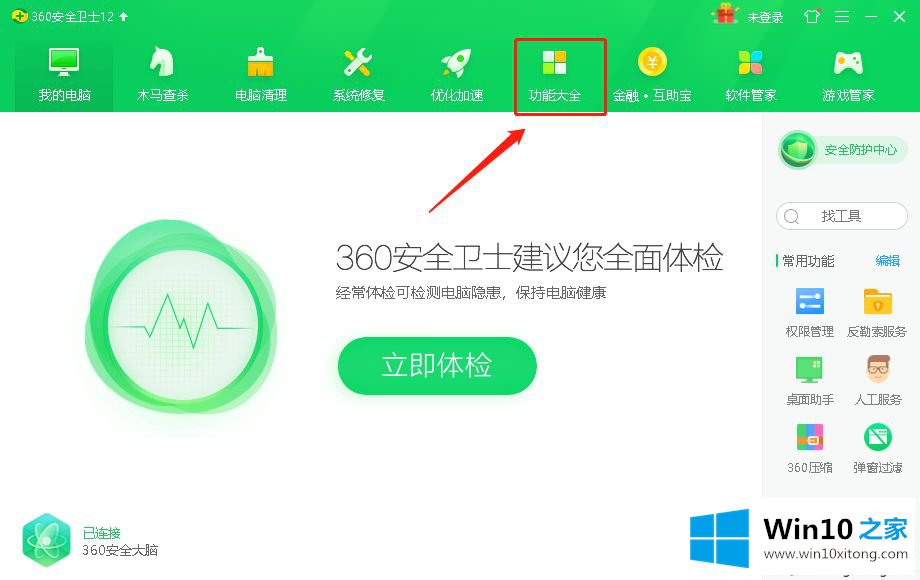
2.在界面中,选择计算机安全,然后单击家庭防护。
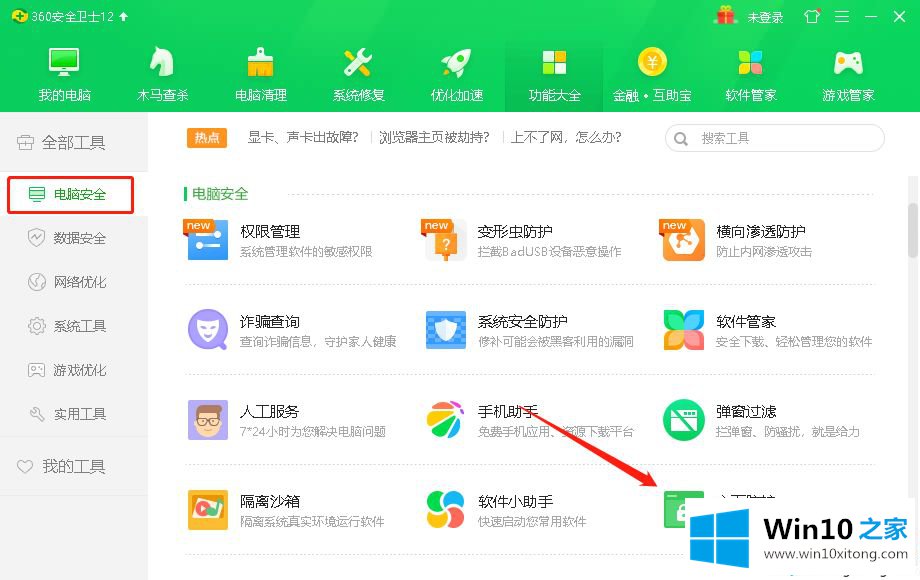
3.在首页保护界面,可以根据需要进行设置,绑定首页或者设置默认浏览器。
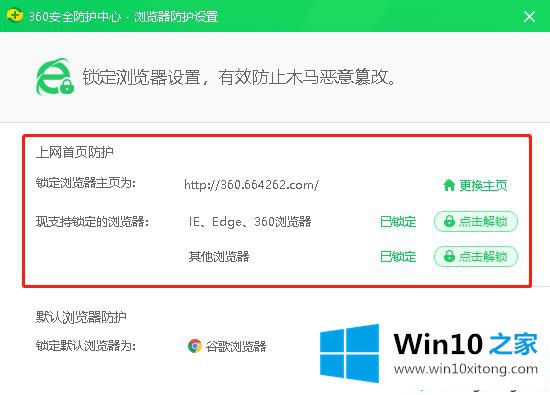
以上是关于win10ie主页修改无效的解决方案。以上两种方法都有效,小伙伴会根据自己的喜好选择一种解决问题。
好了,小编已经把win10ie主页修改了无效的具体解决方式全部告诉大家了,如果你还没有解决好,那么多用上面的方法尝试几次,问题一定可以解决的。